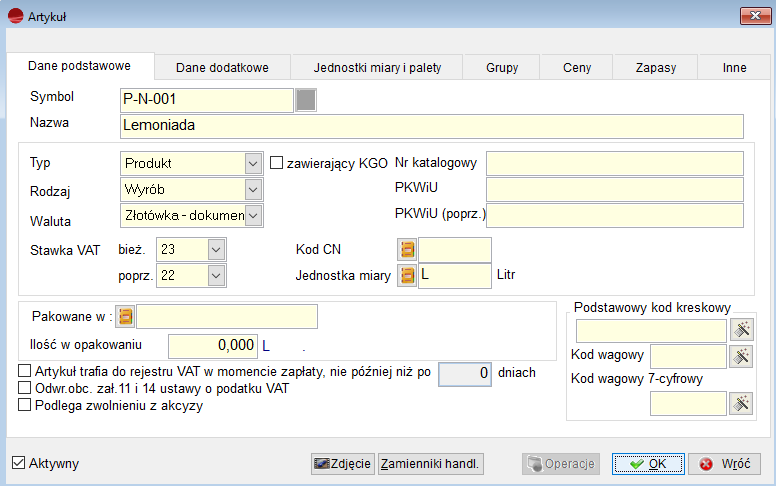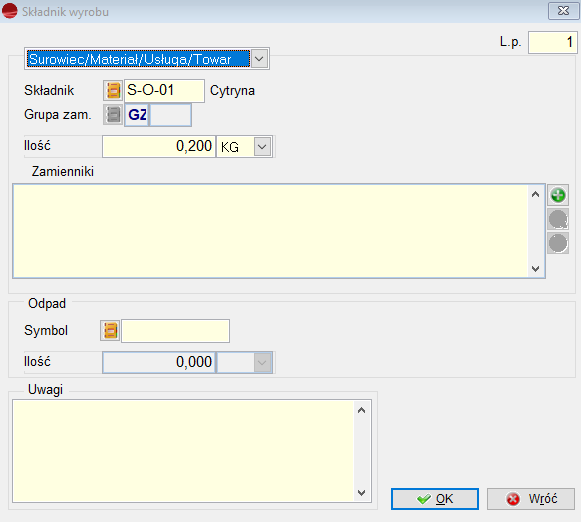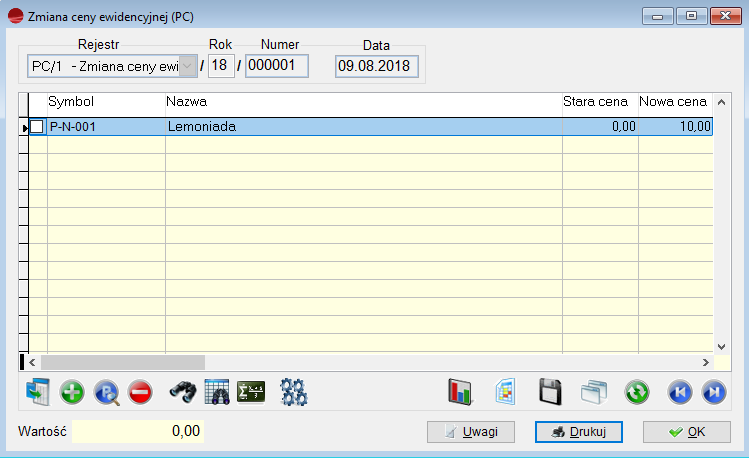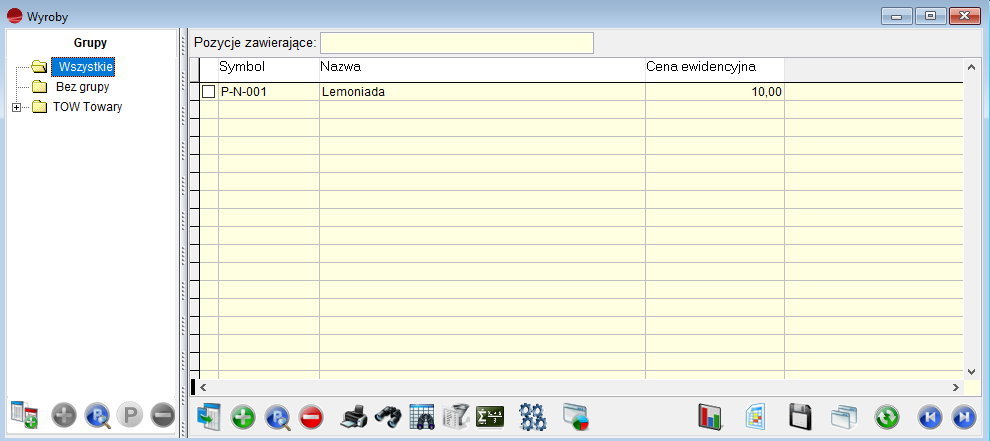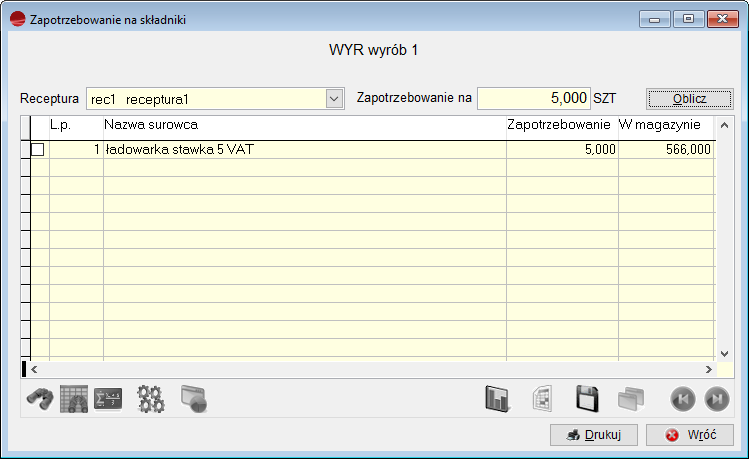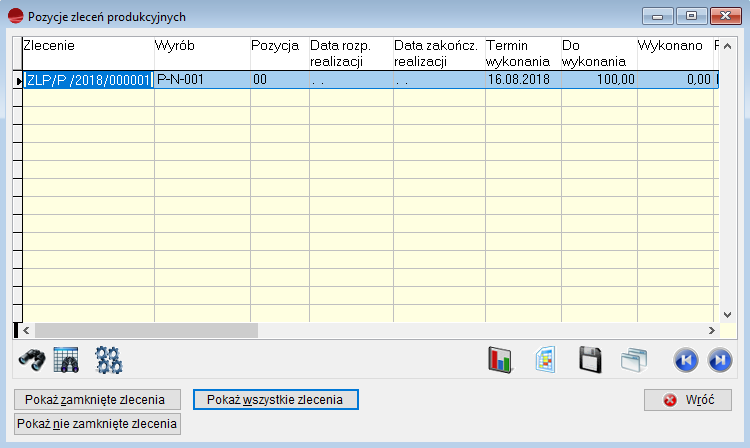Rozpoczynając pracę należy wykonać kilka czynności administracyjnych:
- zdefiniować potrzebne magazyny,
- zdefiniować potrzebne dokumenty,
- zdefiniować zlecenia produkcyjne i demontażowe,
- zdefiniować nowe surowce/materiały oraz odpady lub zmienić rodzaj istniejących już artykułów z towaru na surowiec/materiał lub odpad,
- zdefiniować wyroby.
Magazyny
Należy zastanowić się, jaki ma być podział magazynów w firmie. Program w procesie produkcji może obsługiwać następujące magazyny:
- magazyn surowców,
- magazyn produkcji w toku,
- magazyn wyrobów gotowych,
- magazyn odpadów.
Jeżeli w naszym przypadku występują wszystkie wymienione tu magazyny, a nie wszystkie aktualnie są zdefiniowane w programie, należy to zrobić w opcji Konfiguracja -> Magazyny.
Może okazać się, że nie wszystkich potrzebujemy, może nawet wystarczyć jeden magazyn (np. przy składaniu komputerów, o ile jakieś względy nie przemawiają za podziałem magazynów). Należy tylko pamiętać, że automatyczny rozchód surowca podczas realizacji zlecenia produkcyjnego następuje z magazynu produkcji w toku.
Dokumenty
Zastanówmy się teraz, czy istniejące już rodzaje dokumentów przychodowych i rozchodowych są dla naszych potrzeb wystarczające, czy należy zdefiniować nowe dokumenty.
Patrz menu Konfiguracja -> Definicje dokumentów
Program w procesie produkcji może obsługiwać następujące rodzaje dokumentów:
- rozchody surowców,
- przychody wyrobów gotowych,
- przychody odpadów
oraz podczas demontażu:
- przychody surowców,
- rozchody wyrobów gotowych.
Znowu jak w przypadku magazynów nie wszystkie rodzaje dokumentów muszą zostać zdefiniowane. Zależy to wyłącznie od potrzeb indywidualnych firmy.
Zlecenia
Po ustaleniu potrzebnych magazynów i dokumentów możemy przystąpić do konfiguracji zleceń produkcyjnych i demontażowych. Korzystamy z opcji Definicja zleceń w module Kompletacja. Do tabeli, która się pojawi po jej wybraniu dodajemy nową pozycję. Na ekranie pojawi się formularz definicji zlecenia. Najpierw musimy zdecydować, czy będziemy tworzyć definicję zlecenia montażowego, czy demontażowego.
Te dwa formularze różnią się od siebie początkową, nadawaną przez program częścią symbolu zlecenia oraz parametrami, które potrzebne są do prawidłowego funkcjonowania zleceń. Dla zlecenia montażu należy podać odpowiednie magazyny i rodzaje dokumentów, a dla demontażowego – tylko rodzaje dokumentów. Przy realizacji zlecenia demontażowego program sprawdza, z jakich magazynów pochodzą dokumenty wygenerowane przy montażu. Jak już zaznaczono, zarówno rodzaje dokumentów, jak i magazyny nie muszą wcale odpowiadać temu, co widać na obu rysunkach. W szczególnym przypadku wszędzie można podać tylko jeden magazyn i po jednym rodzaju dokumentów rozchodowych i przychodowych.
| Podczas realizacji zlecenia produkcyjnego surowce pobierane są z magazynu zdefiniowanego jako magazyn produkcji w toku, a nie jako magazyn surowców! |
Surowce/materiały i odpady
Teraz nadszedł moment, abyśmy wprowadzili surowce używane do produkcji. Przechodzimy do tabeli artykułów opcji Kartoteki i dodajemy nowe pozycje.
Patrz: Kartoteki -> Artykuły
Jeżeli chcemy wprowadzić nowy surowiec/materiał lub odpad, typem artykułu konieczne musi być Produkt. Jest to wartość domyślna pierwszego selektora. W następnym selektorze określamy rodzaj produktu. Domyślną wartością jest Towar, zmieniamy ją więc na Surowiec/Materiał, a następnie wypełniamy pozostałe pola formularza tak, jak to robimy w przypadku zwykłych artykułów. Jeżeli chcemy określić, do jakiej grupy zamiennikowej należeć będzie aktualny surowiec/materiał, korzystamy z zakładki Dane dodatkowe.
Jeżeli posiadamy już jakieś artykuły – produkty, możemy zmienić ich rodzaj z towaru na surowiec/materiał i w ten sposób umożliwić ich udział w procesie produkcji.
Podobnie jak surowce/materiały definiujemy odpady, jeżeli tylko mamy jakieś odpady produkcyjne i chcemy prowadzić ich ewidencję magazynową. Dla odpadów nie definiujemy oczywiście grup zamiennikowych. Z selektora rodzaju artykułu wybieramy pozycję Odpad.
| Wszystkie artykuły określone jako Produkt można sprzedawać, bez względu na ich rodzaj. |
Wyroby
Zbliżamy się już do końca czynności administracyjnych, jakie należy wykonać przed rozpoczęciem korzystania z modułu Kompletacja. Mamy już potrzebne magazyny i dokumenty, zdefiniowaliśmy rodzaje zleceń montażowych i demontażowych oraz surowce/materiały i odpady. Pozostało jeszcze zdefiniowanie wyrobów. Jeżeli mamy już zdefiniowane wcześniej artykuły, które po zainstalowaniu modułu Kompletacji powinny spełniać funkcję wyrobu, należy najpierw zmienić ich rodzaj na Wyrób, podobnie, jak to było w przypadku surowców i odpadów. Dokonujemy tego w opcji Kartoteki -> Artykuły.
Patrz: Kartoteki -> Artykuły
Tu również możemy dodać nowe wyroby, chociaż wygodniej będzie to zrobić już korzystając z modułu Kompletacji, ponieważ podczas definicji nowego artykułu jako wyrobu nie ma możliwości określenia receptury wyrobu. Można to natomiast uczynić korzystając z opcji Definicje wyrobów w module Kompletacja. Tabela, która się pokaże zawiera już tylko te artykuły, których rodzaj określiliśmy jako Wyrób. Jeżeli teraz dodamy nową pozycję, zobaczymy poniższy formularz.
Jak widzimy, selektory ustawione są domyślnie w pozycjach Produkt oraz Wyrób i nie można zmienić ich wartości – są niedostępne. Pojawił się też nowy przycisk Definicja wyrobu. Po wypełnieniu odpowiednich pól formularza skorzystajmy z niego, aby zdefiniować receptury wyrobu.
Każdy wyrób może posiadać kilka receptur, co pozwala wytwarzać jeden wyrób w oparciu o różne surowce.
Do każdej receptury możemy przypisać jednostkę miary w jakiej dany wyrób chcemy realizować.
Istnieje możliwość kopiowania istniejących w systemie receptur do nowo tworzonych. W definicji dokumentu pod przyciskiem F12 znajduje się opcja Pobierz pozycje z innej receptury, która umożliwia pobranie pozycji z innej receptury np. zdefiniowanej dla innego wyrobu.
Składnikiem wyrobu może być surowiec wraz z listą ewentualnych zamienników automatycznie pobieranych do produkcji w przypadku braku składnika podstawowego. W definicji wyrobu można ująć grupy zamiennikowe, których użycie pozwala podczas produkcji wskazać odpowiedni dla danego zlecenia składnik. Definicja wyrobu może zawierać również usługę, której wartość może być pobierana wprost z kartoteki usługi lub podawana w trakcie realizacji zlecenia produkcyjnego.
Nowy składnik możemy zdefiniować w dwojaki sposób:
- jako surowiec/materiał/usługę
- jako grupę zamiennikową.
Domyślną opcją jest surowiec/materiał/usługa. Przy takiej definicji składnika podczas automatycznej generacji dokumentu rozchodu surowców z magazynu produkcja w toku, program będzie próbował rozchodować wybrany surowiec w ilości wynikającej z definicji wyrobu i jego realizowanej ilości, a w razie niepowodzenia sięgnie do zamienników, znajdujących się w tabeli zamienników. Podczas definiowania składnika dostępne też będą wszystkie pola i przyciski, a więc będzie można dodawać i usuwać zamienniki oraz definiować odpad, który powstaje po jego wykorzystaniu. Dodatkowo istnieje możliwość wpisania uwag zawierających np. sposób realizacji czy też tok postępowania.
| Składnikiem wyrobu może być inny wyrób. W ten sposób możliwa jest obsługa półfabrykatów. |
Jeżeli natomiast składnik zdefiniujemy jako grupę zamiennikową, podczas generowania dokumentu rozchodu, po natrafieniu na taki składnik, program wyświetli dialog, za pomocą którego z listy wszystkich artykułów wchodzących w skład tej grupy będziemy mogli wybrać ten właściwy. Dla tak zdefiniowanego składnika nie podajemy oczywiście zamienników, możemy natomiast zdefiniować odpad. I jeszcze jedno – wybranego podczas generacji artykułu musi wystarczyć. Jeżeli go zabraknie, program nie sięgnie już po następny, a cały proces automatycznej generacji dokumentów się nie powiedzie.
Wycena wyrobu
Wycena wyrobu obliczana jest równolegle wg stałej ceny ewidencyjnej oraz ceny zakupu surowców z uwzględnieniem powiązanej z wyrobem usługi.
Cena ewidencyjna zapisana jest w zakładce Ceny w kartotece wyrobu. Pole to zostaje automatycznie wypełnione ceną ewidencyjną po utworzeniu dokumentu PC (zmiana ceny ewidencyjnej). Dokument PC znajduje się w menu Magazyn -> Zmiana ceny ewidencyjnej. Umożliwia on zmianę ceny ewidencyjnej wyrobów dla aktualnego stanu magazynowego. Wartość dokumentu PC jest różnicą wyliczoną pomiędzy starą ceną ewidencyjną a nową.
Operacje dla tabeli Wyroby
Korzystając z tej opcji można wykonać następujące operacje:
- Zapotrzebowanie na składniki
- Zlecenia produkcyjne
Opcja Zapotrzebowanie na składniki:
Wybór receptury wyrobu oraz uzupełnienie ilości, jaka jest potrzebna do zlecenia.
Natomiast opcja Zlecenia produkcyjne pozwala nam na szybkie sprawdzenie wszystkich pozycji zleceń produkcyjnych w jakich uczestniczy dany wyrób. Możemy sprawdzić według jakich receptur wyrób został wykonany, ile go wykonano, ile pozostało do wykonania, jak również możemy sprawdzić daty rozpoczęcia, zakończenia realizacji oraz termin wykonania.
Analiza Pozycje zleceń produkcyjnych zawiera następujące selektory:
Pokaż zamknięte zlecenia,
Pokazuje zlecenia w całości zrealizowane.
Pokaż nie zamknięte zlecenia
Pokazuje zlecenia niezrealizowane lub zrealizowane częściowo.
Pokaż wszystkie zlecenia
Pokazuje wszystkie zlecenia w których danych wyrób występował.